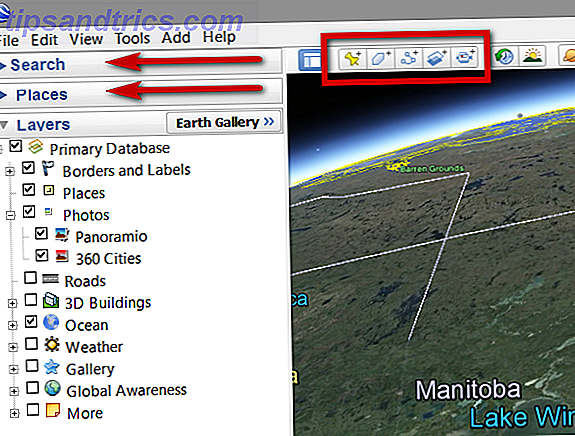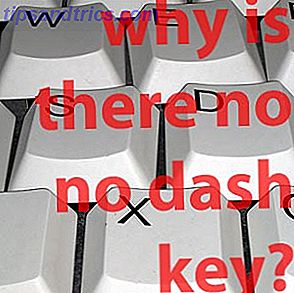Parmi les nombreux changements à venir avec Windows 8 Qu'est-ce qui manque de Windows 8? Qu'est-ce qui manque à Windows 8? Windows 8 a vu la suppression de nombreuses fonctionnalités qui ont été la clé de Windows au fil des ans, y compris le bouton Démarrer, le menu Démarrer et Windows Aero. Nous avons tendance à nous concentrer sur les nouvelles fonctionnalités ... Lire la suite et de nouveaux ordinateurs conçus pour cela est un changement dans la façon dont nous accédons au BIOS de nos ordinateurs. Nous n'appuyons plus sur une certaine touche pendant le processus de démarrage pour révéler le BIOS - à la place, une option pour accéder au BIOS se trouve dans le menu des options de démarrage de Windows 8.
Traditionnellement, les ordinateurs affichaient un message du type "Appuyez sur F2 pour entrer dans le programme d'installation" au début du processus de démarrage. En appuyant sur cette touche est entré dans le BIOS de l'ordinateur. Cependant, le matériel Windows 8 utilise le remplacement UEFI pour le BIOS traditionnel, comme le font les Mac. Un disque SSD Comment fonctionnent les disques SSD? Comment fonctionnent les lecteurs à semi-conducteurs? Dans cet article, vous apprendrez exactement ce que sont les SSD, comment les SSD fonctionnent et fonctionnent réellement, pourquoi les SSD sont si utiles, et l'inconvénient majeur des SSD. Lire la suite -Equipé Windows 8 PC démarrer si vite que vous auriez seulement une fenêtre d'opportunité de 200 millisecondes (c'est 0, 2 secondes) pour appuyer sur la combinaison de touches.
Matériel Windows 8 par rapport aux anciens ordinateurs avec Windows 8
Notez que cette nouvelle méthode ne s'applique que si vous avez acheté un nouvel ordinateur avec Windows 8 préinstallé - ceux-ci utiliseront UEFI Qu'est-ce que UEFI et comment vous assure-t-il une plus grande sécurité? Qu'est-ce que l'UEFI et comment cela vous permet-il de rester plus en sécurité? Lire la suite . Toutefois, si vous avez installé Windows 8 sur un ordinateur existant qui utilise le système BIOS hérité, vous accéderez au BIOS de la même manière que toujours en appuyant sur la touche qui apparaît pendant le processus de démarrage.
Cette touche est souvent F2 ou Delete, mais il peut aussi s'agir d'autres touches. La clé exacte dépend de votre ordinateur - si vous ne voyez pas la clé appropriée affichée sur votre écran pendant le processus de démarrage, consultez le manuel de votre ordinateur.
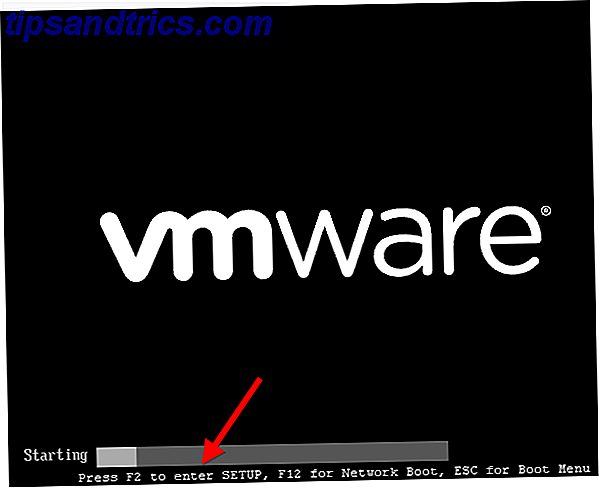
Accès aux options de démarrage
Il existe plusieurs façons d'accéder au menu des options de démarrage de Windows 8. Le plus facile à trouver est dans l'application PC Settings. Appuyez sur la touche Windows + CA Handy Keyboard Shortcuts List pour la prochaine Microsoft Windows 8 Une liste pratique des raccourcis clavier pour le prochain Microsoft Windows 8 Ne pas avoir à atteindre votre souris pour faire la tâche la plus courante est un énorme avantage que j'aime tous les jours. C'est parce que j'ai mémorisé ma liste des raccourcis clavier de Windows 7, et j'utilise ... Lire la suite pour afficher la barre des icônes, cliquez sur Paramètres et sélectionnez Modifier les paramètres du PC pour y accéder.
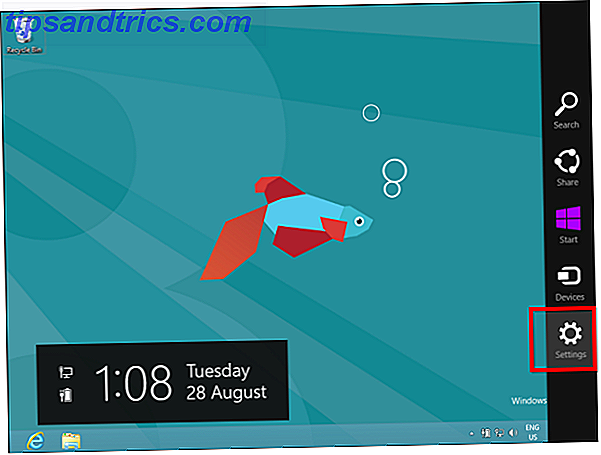
Dans l'application Paramètres du PC, sélectionnez la catégorie Général et cliquez sur le bouton Redémarrer maintenant sous Démarrage avancé . Votre ordinateur redémarrera et vous accéderez au menu des options de démarrage de Windows 8, où vous pourrez accéder au BIOS UEFI et modifier d'autres paramètres.
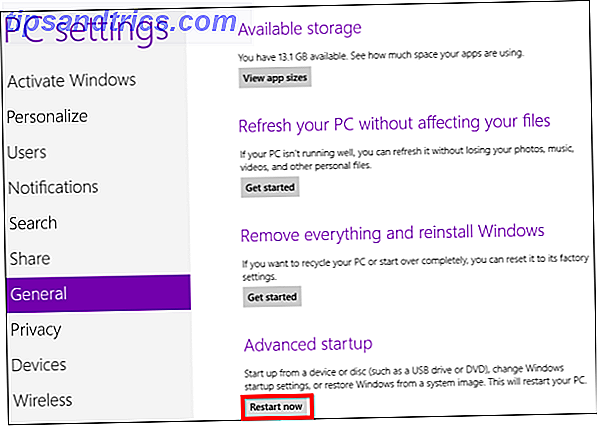
Vous pouvez également maintenir la touche Maj enfoncée tout en cliquant sur Redémarrer dans le menu Arrêter Comment arrêter Windows 8 Comment arrêter Windows 8 Windows 8 apporte les plus grands changements à l'interface Windows familière depuis Windows 95. L'option Arrêter n'est pas là où vous ' d s'attendre à le trouver - en fait, l'ensemble du menu Démarrer classique et Démarrer ... Lire la suite pour redémarrer votre ordinateur dans le menu des options de démarrage.
C'est un moyen rapide de redémarrer dans le menu des options de démarrage, car vous pouvez accéder au bouton Arrêter des Charms n'importe où sur votre système.
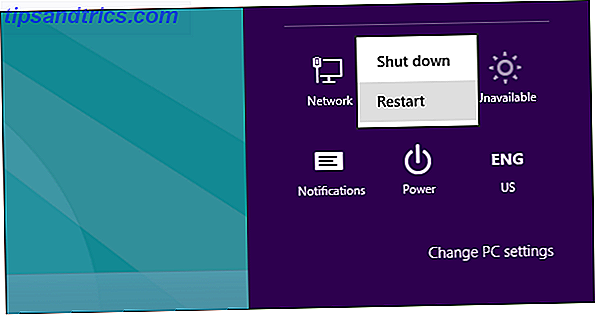
Commandes Windows CMD essentielles que vous devez connaître Commandes CMD Windows essentielles que vous devez connaître L'interface désagréable de l'invite de commande est votre passerelle vers les outils Windows avancés. Nous vous montrons les commandes CMD essentielles qui vous permettront d'y accéder. Lire la suite sera heureux de savoir qu'ils peuvent exécuter une commande spéciale shutdown.exe 3 façons d'accélérer le processus d'arrêt de Windows 7 3 façons d'accélérer le processus d'arrêt de Windows 7 L'une des améliorations clés de Windows 7 est son démarrage rapide - en haut Cependant, une chose qui n'est pas si rapide est le processus d'arrêt. Si vous êtes également à la recherche de façons de ... Lire la suite dans une fenêtre d'invite de commandes pour redémarrer leur ordinateur directement dans le menu des options de démarrage.
Voici la commande que vous devez utiliser:
Shutdown.exe /r /o
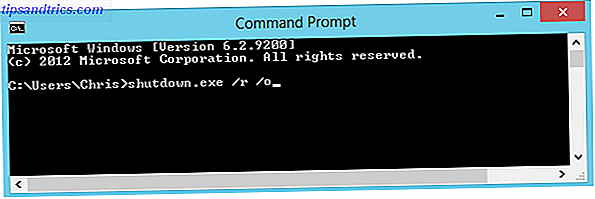
Accès au BIOS UEFI
Le menu des options de démarrage a été conçu pour intégrer certaines options couramment utilisées dans le BIOS. Par exemple, si vous voulez démarrer votre ordinateur à partir d'un lecteur USB Comment créer un lecteur USB amorçable à partir de votre CD Windows Comment créer un lecteur USB démarrable à partir de votre CD Windows Avez-vous un CD ou DVD Windows, mais pas utiliser votre lecteur optique pour installer le système d'exploitation? Vous pouvez utiliser un lecteur USB amorçable pour installer Windows à la place. Nous vous montrons comment. Pour en savoir plus, DVD ou CD, ou un autre appareil, vous pouvez cliquer sur la vignette Utiliser un appareil dans le menu des options de démarrage et sélectionner le périphérique à partir duquel vous voulez démarrer.
Si vous êtes juste là pour accéder au BIOS UEFI de votre ordinateur, cliquez sur la vignette Dépannage .
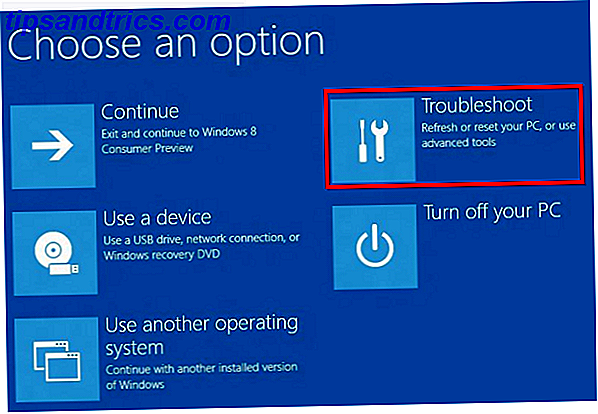
Cela révélera un écran Options avancées avec une variété d'outils - la mosaïque Paramètres UEFI Firmware vous amènera au BIOS de votre ordinateur. (Sur UEFI, qui signifie "Unified Extensible Firmware Interface", le menu des paramètres du firmware est équivalent au BIOS d'un PC traditionnel.)
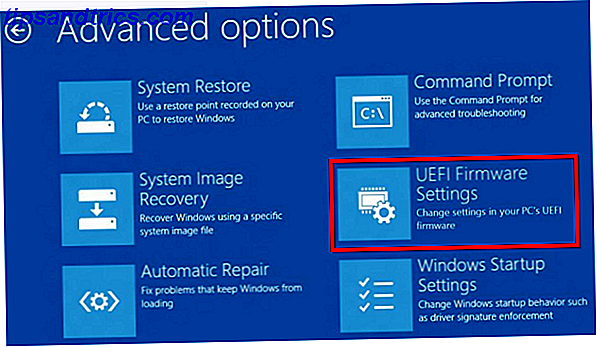
Si la mosaïque UEFI Firmware Settings n'apparaît pas, votre ordinateur n'utilise pas UEFI. Vous aurez besoin d'accéder au BIOS de manière traditionnelle. Découvrez votre BIOS et apprenez comment en tirer le meilleur parti. Découvrez votre BIOS et apprenez comment en tirer le meilleur parti. Qu'est-ce que c'est que le BIOS? Est-ce vraiment important de savoir? Nous le pensons et heureusement c'est plutôt facile. Laissez-nous vous présenter. En savoir plus, en appuyant sur une touche spécifique pendant le processus de démarrage. Voir la première section ci-dessus pour plus d'informations.
Si une erreur se produit lors du démarrage de Windows, vous ne serez pas bloqué hors du BIOS. L'écran des options de démarrage apparaîtra lorsque vous démarrerez votre ordinateur. De là, vous pouvez réparer Windows ou entrer dans votre BIOS.
Pourquoi le changement?
Bien que cela puisse être un peu gênant, comme il n'y a aucun moyen d'accéder au BIOS en utilisation normale sans démarrer dans Windows en premier, c'est sûrement nécessaire.
Le billet de blog de Microsoft à ce sujet sur le blog Building Windows 8 décrit comment ce nouveau système est apparu. Avec la vitesse de démarrage accrue, certains systèmes avaient une fenêtre d'opportunité de moins de 200 millisecondes pour appuyer sur une touche. Comment entrer le BIOS sur votre ordinateur Comment entrer le BIOS sur votre ordinateur Vous pouvez changer les paramètres de base de l'ordinateur ordre de démarrage. La clé exacte que vous devez frapper dépend de votre matériel. Nous avons compilé une liste de stratégies et de clés pour entrer ... Lire la suite. Même les meilleurs claviers chez Microsoft ne pouvaient appuyer sur une touche qu'une fois toutes les 250 ms - pour accéder au BIOS, tapoter frénétiquement, la chance, et plusieurs redémarrages d'ordinateurs étaient nécessaires.
Cela apporte également une certaine cohérence nécessaire aux ordinateurs Windows 8 - ils auront tous une manière cohérente d'accéder au BIOS. Actuellement, différents ordinateurs utilisent différentes clés au démarrage.
Alors que Windows 8 peut avoir des décisions de conception douteuses 6 façons Microsoft tue le bureau traditionnel sous Windows 8 [Avis] 6 façons Microsoft tue le bureau traditionnel sous Windows 8 [Avis] Le bureau traditionnel est toujours dans Windows 8, et il est probablement le meilleur bureau de Windows encore (en dehors de ne pas avoir un menu Démarrer.) Mais Microsoft met en place pour le tuer. L'écriture ... Lire la suite que certaines personnes n'aimeront pas, cela ne devrait pas être l'une d'entre elles. La nouvelle méthode d'accès au BIOS est nécessaire et bien mise en œuvre.
Vous souvenez-vous toujours de la combinaison de touches pour accéder au BIOS ou utilisez-vous le menu Windows avancé?
Mis à jour par Tina Sieber.